Untuk melakukan instalasi Gradle, mudah saja. Syaratnya cukup sederhana, yaitu komputer yang digunakan wajib terinstal JDK terlebih dahulu. Itulah alasan kita mempelajari bagaimana cara instalasi OpenJDK di awal. Instalasi Gradle bisa dilakukan secara manual ataupun menggunakan SDKMAN. Untuk menginstalnya secara manual, Anda bisa mengikuti langkah-langkah berikut:
- Unduh berkas distribusi Gradle pada tautan https://gradle.org/releases/. Anda bisa memilih binary-only atau complete yang disertai dengan dokumentasi.
- Kami menyarankan untuk mengunduh Gradle versi 6.2.2 untuk menghindari kesalahan yang mungkin saja terjadi.
- Setelah selesai, ekstrak ke folder yang diinginkan. Sebaiknya tempatkanlah pada folder yang mudah dijangkau. Ini akan mempermudah konfigurasi Environment Variable.
Instalasi Gradle via SDKMAN
Untuk memudahkan kita menginstal Gradle pada Linux dan macOS, kita bisa menggunakan SDKMAN. Keunggulannya, kita tak perlu lagi mengkonfigurasi Environment Variable karena SDKMAN akan melakukannya secara otomatis. Buka terminal, kemudian jalankan perintah berikut untuk instalasinya:
- sdk install gradle
Tunggu hingga proses instalasinya selesai. Sama seperti instalasi OpenJDK sebelumnya, kita bisa melihat daftar versi dari Gradle dengan menggunakan perintah:
- sdk list gradle
Ketika dijalankan, maka terminal akan menampilkan hasil seperti berikut:
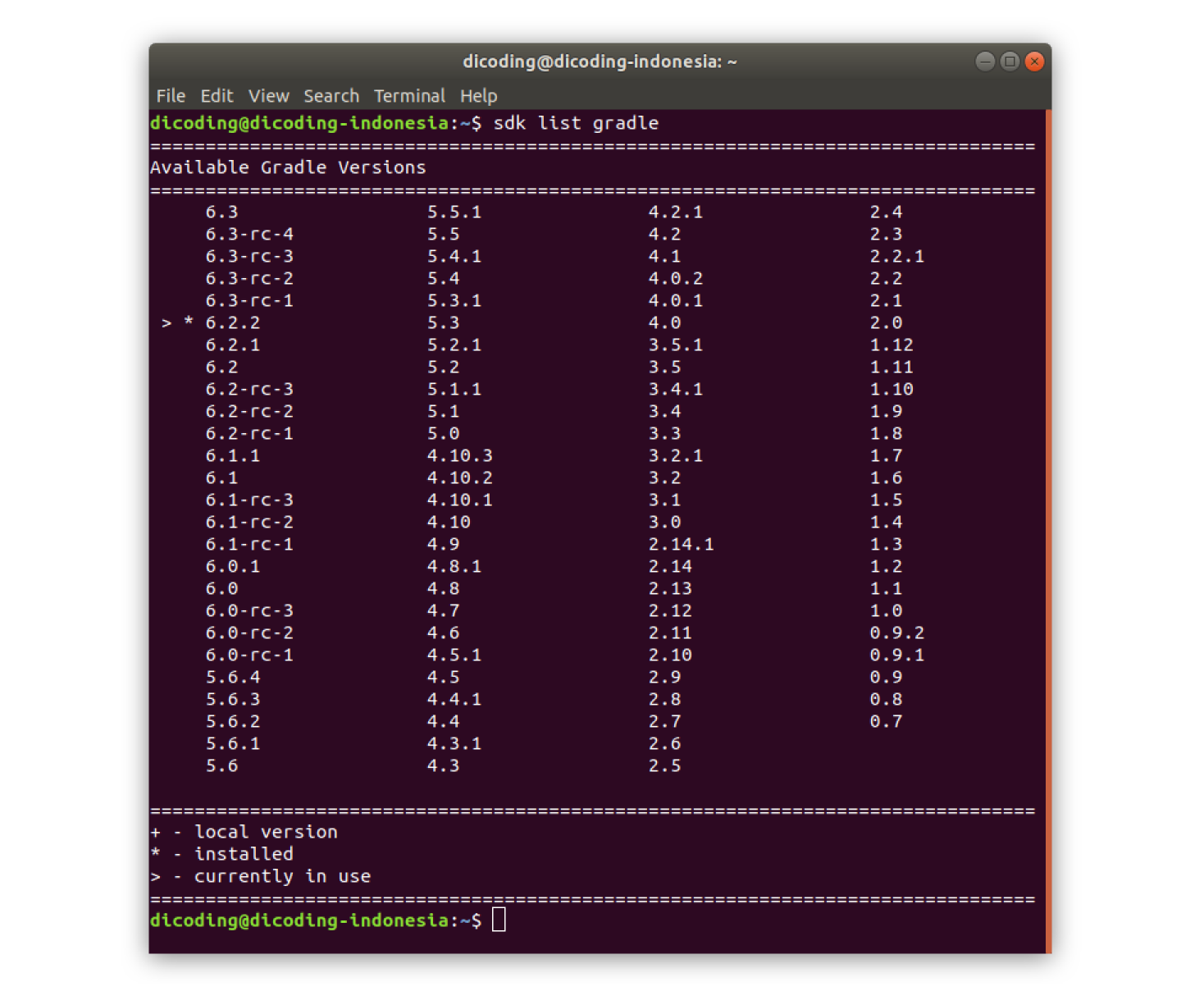
Cukup mudah bukan? Untuk memastikan Gradle berhasil diinstal, bisa dengan jalankan perintah gradle -v pada terminal seperti berikut:
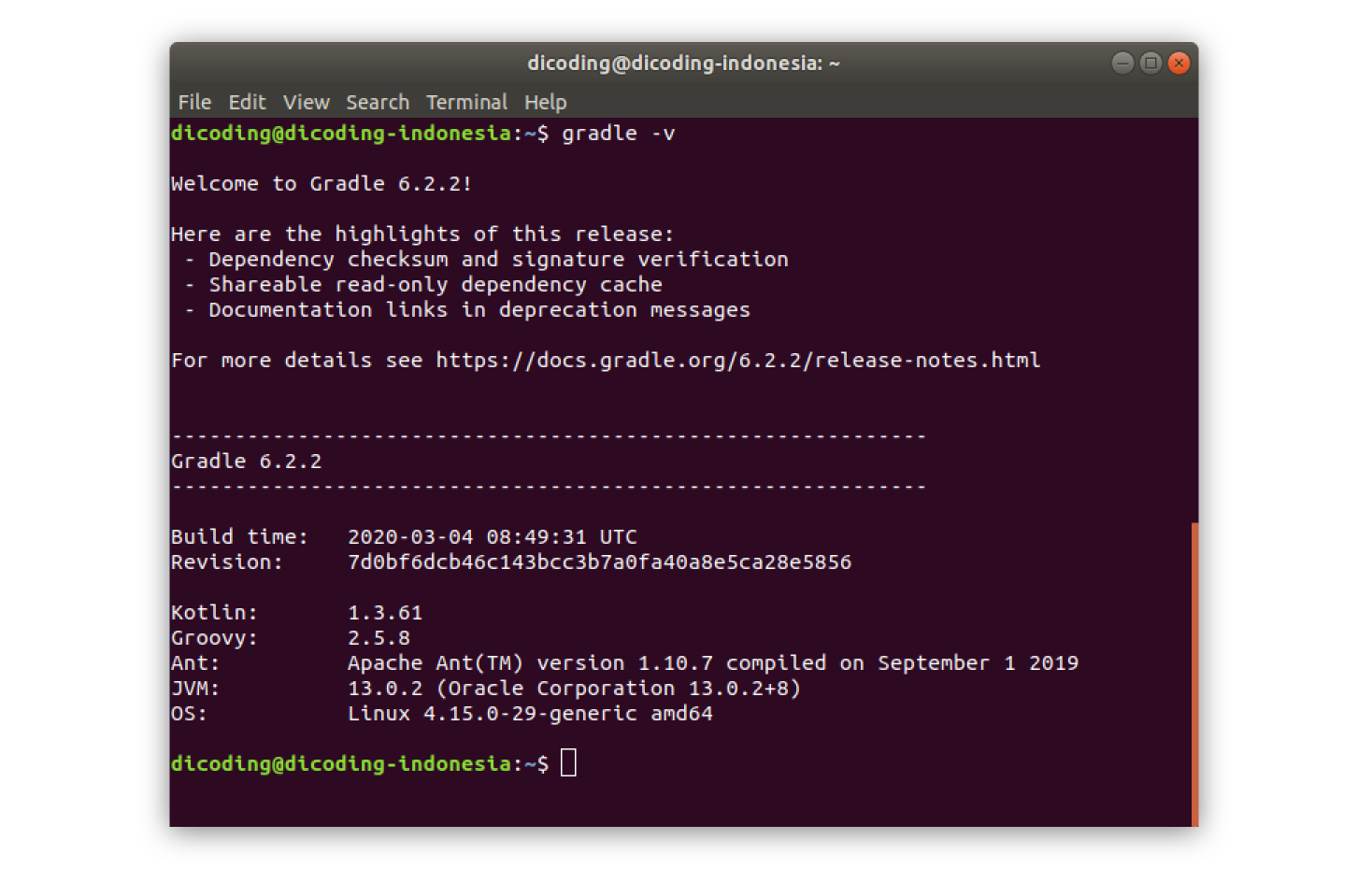
Konfigurasi Environment Variable Pada Windows
Berbeda dengan Linux dan macOS, Windows mengharuskan kita untuk mengatur Environment Variable secara manual agar dapat digunakan. Sama seperti konfigurasi OpenJDK, buka kembali pengaturan Environment Variables. Pada kolom System Variables pilih variable path kemudian klik Edit. Setelah jendela baru terbuka, Klik tombol New kemudian tambahkan lokasi berkas distribusi Gradle seperti berikut:
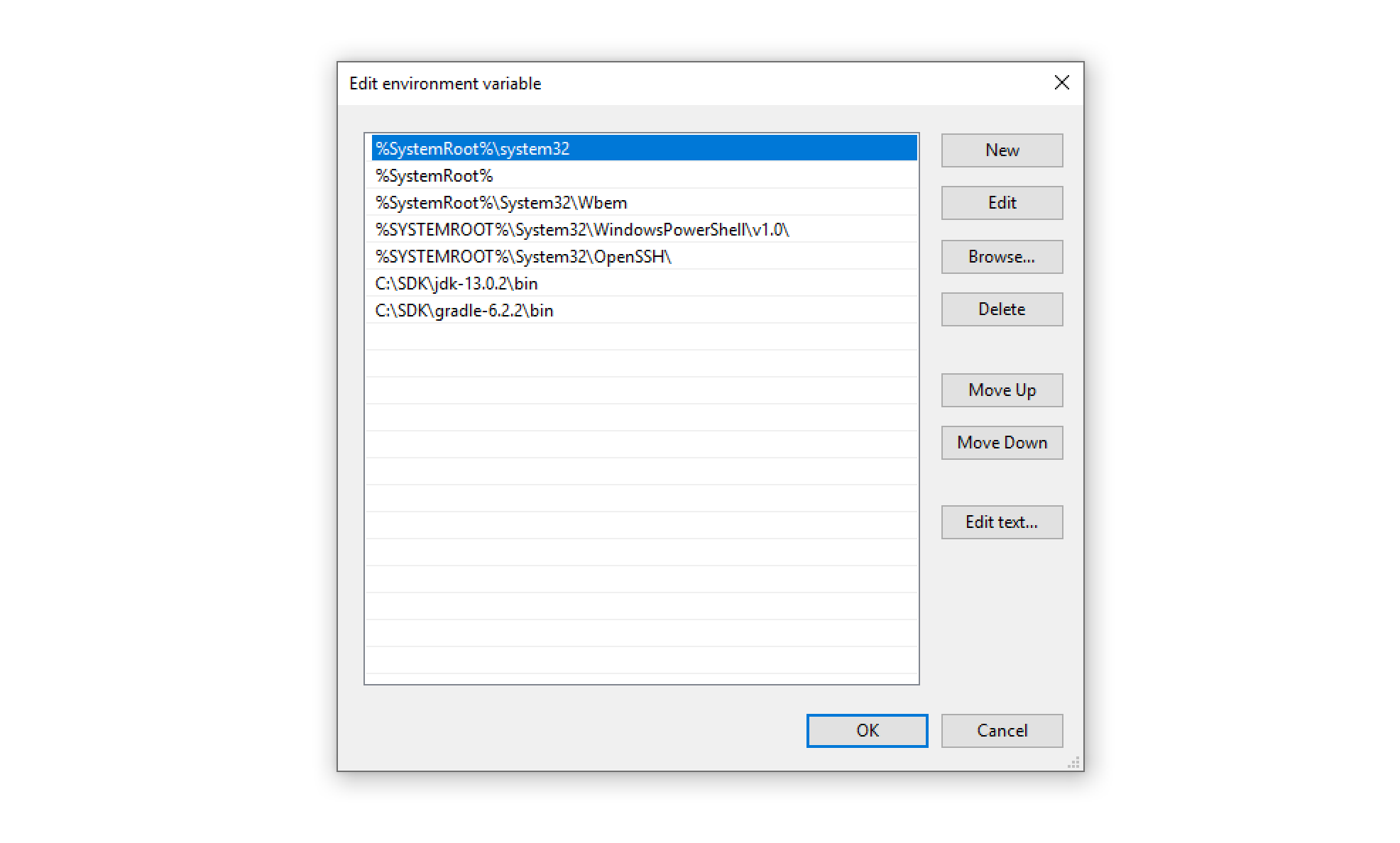
Selesai, klik OK pada jendela yang tampil dan jendela Environment Variable. Untuk memastikan apakah gradle sudah terinstall dengan baik. Anda bisa menjalankan perintah gradle -v pada command prompt seperti berikut:
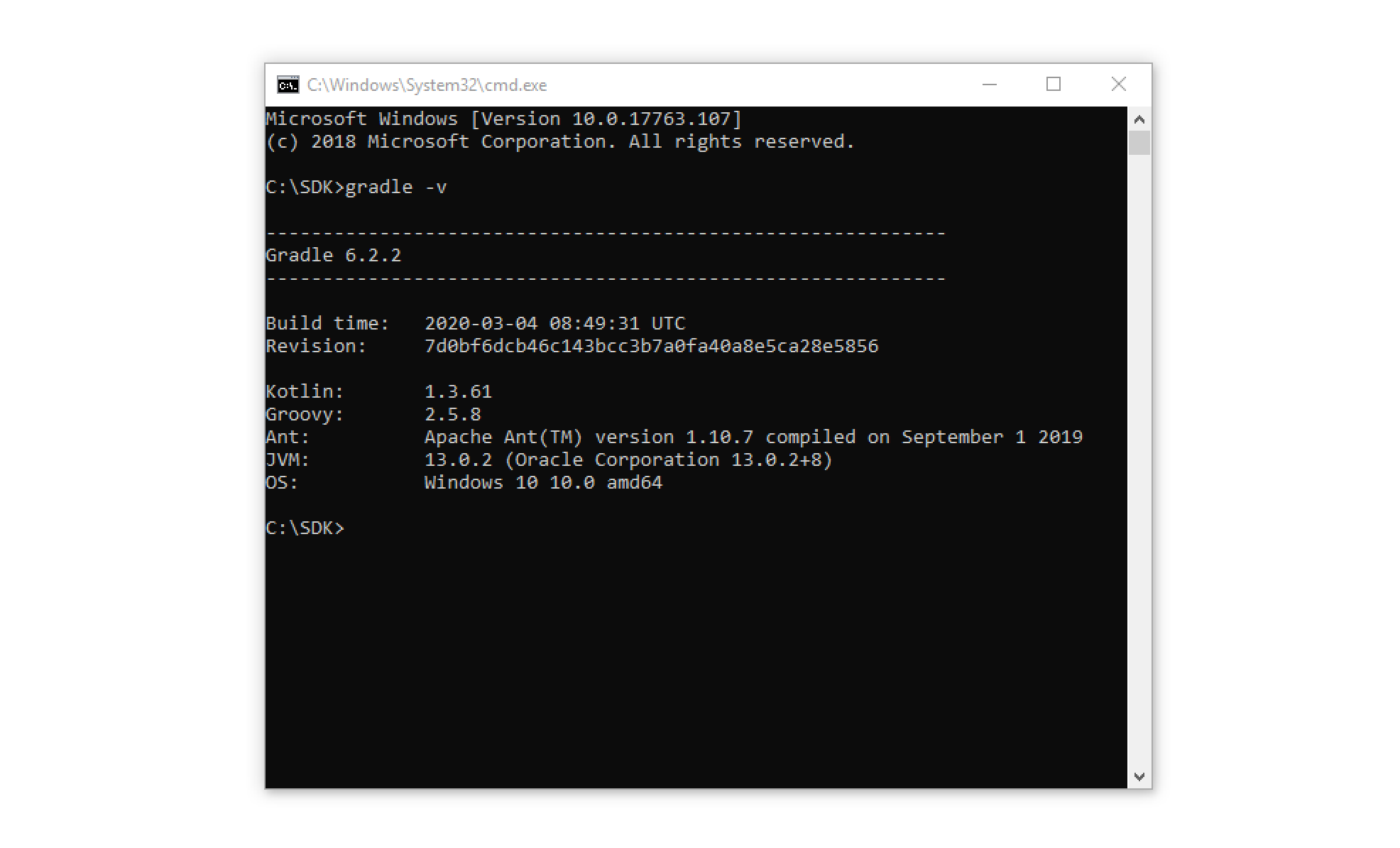





0 Komentar
Berikan komentar dengan login akun google anda terlebih dahulu!
- Berkomentar yang bijak
- Sesuai tema yah
- Jangan Spam
*Happy Blogging